1. 简介
Windows 10是微软推出的最新操作系统,具有许多便捷的功能,其中之一就是一键恢复系统功能。一键恢复系统可以帮助用户快速恢复系统到出厂设置,解决系统崩溃、病毒感染等问题。本文将介绍Windows 10的一键恢复系统方法,帮助用户快速恢复并解决系统问题。
2. 什么是一键恢复系统
一键恢复系统是指通过使用预先安装的系统恢复分区,将操作系统恢复到出厂设置的状态。这意味着系统会被还原到最初的状态,但是用户的个人文件和数据会被删除,请在操作前备份重要数据。
2.1 为什么要使用一键恢复系统
使用一键恢复系统有以下几个优点:
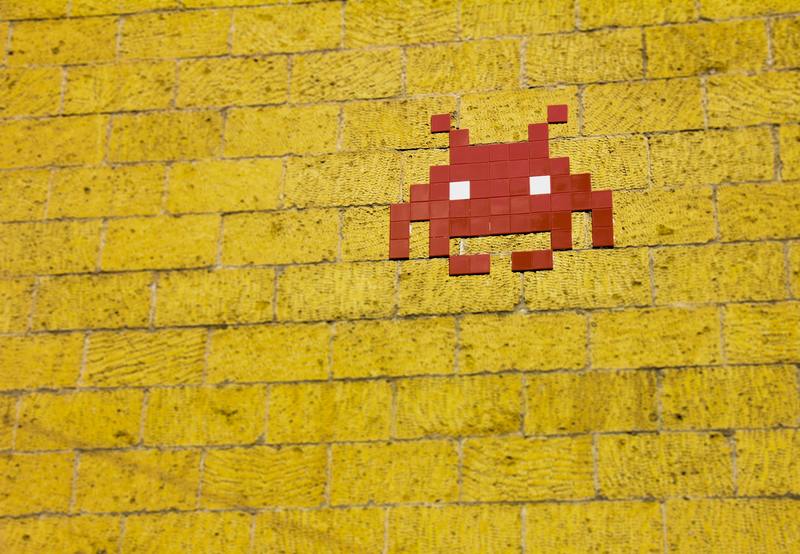
解决系统崩溃:当系统出现严重错误或者崩溃时,一键恢复系统可以将系统还原到正常的工作状态,解决各种问题。
清除病毒和恶意软件:一键恢复系统除了还原系统设置外,还可以清除系统中的病毒和恶意软件,确保系统的安全性。
恢复出厂设置:如果您决定将计算机转让给其他人或者重新配置计算机,一键恢复系统可以将系统还原到出厂设置,清除个人信息和设置。
2.2 注意事项
在进行一键恢复系统之前,请注意以下几点:
备份重要数据:一键恢复系统会删除所有数据,请在操作前备份重要文件和数据。
电源充足:一键恢复系统需要一段时间,确保电脑连接到电源供电并保持稳定。
恢复分区:请确保您的计算机预先安装了恢复分区,否则无法使用一键恢复系统功能。大多数计算机都会有恢复分区,如果不确定,请咨询计算机制造商。
3. 一键恢复系统方法
3.1 使用“恢复”选项
Windows 10提供了一个内置的恢复功能,可以通过以下步骤进行一键恢复系统:
打开“设置”菜单,点击“更新和安全”选项。
在左侧菜单中选择“恢复”选项。
在“恢复”页面中,找到“重置此电脑”一栏,点击“开始”按钮。
系统会提示您选择“保留我的文件”或“删除一切”,根据实际情况选择。
点击“下一步”按钮,系统会显示将要进行的操作的摘要。
最后,点击“重置”按钮开始一键恢复系统过程。
3.2 使用恢复分区
如果您的计算机没有内置的恢复选项或者您想要使用恢复分区进行恢复,可以按照以下步骤进行:
在开机过程中,按下计算机制造商指定的恢复快捷键。不同的计算机品牌有不同的快捷键,例如F11、F8、Alt+F10等。
进入恢复环境后,选择“一键恢复”或“恢复系统”选项。
根据提示选择“完全恢复”或“恢复出厂设置”选项。
系统会提示您确认操作后,点击“开始恢复”按钮。
等待系统完成恢复过程,可能需要一段时间。
4. 总结
一键恢复系统是Windows 10提供的一项非常有用的功能,可以帮助用户解决系统问题,恢复出厂设置。本文介绍了使用“恢复”选项和恢复分区进行一键恢复系统的方法。在使用一键恢复系统前,请确保已备份重要文件和数据,并注意操作过程中的注意事项。希望本文对您有所帮助。










